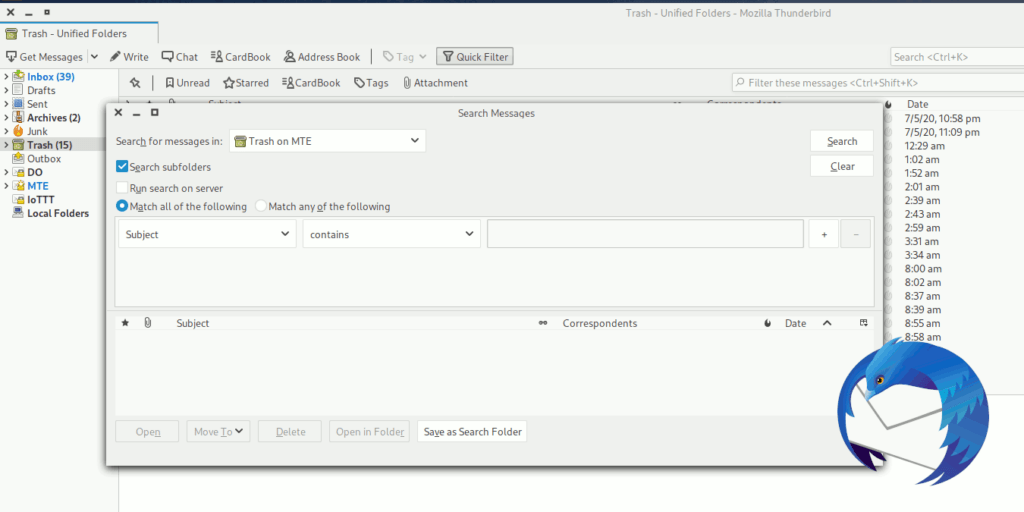Si se entusiasma demasiado con la limpieza de su bandeja de entrada y termina eliminando algunos correos electrónicos que desearía no haberlo hecho, existe la posibilidad de que aún estén en la carpeta de basura de su correo electrónico cuando se dé cuenta de su error. La mala noticia es que muchos clientes de correo web y correo electrónico, incluido Thunderbird, no incluyen la carpeta de basura cuando realiza una búsqueda, por lo que los correos electrónicos eliminados no aparecerán. La buena noticia es que, al menos en Thunderbird, buscar correos electrónicos en la papelera solo requiere un cambio rápido de configuración.
1. Incluya la carpeta de basura de Thunderbird en la Búsqueda global
Thunderbird usa un sistema de búsqueda global para encontrar correos electrónicos que coincidan con sus términos de búsqueda, lo que significa que devuelve resultados de cada carpeta en cada cuenta conectada, excepto sus carpetas de basura.
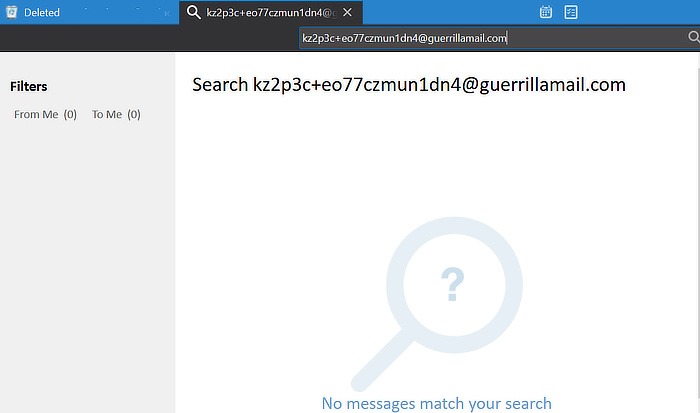
Para que sus correos electrónicos aparezcan en la búsqueda, deberá ir a cada carpeta de papelera individual y cambiar la configuración allí.
1. Busque la carpeta de papelera que desea incluir en sus resultados de búsqueda global. Debería estar en el panel del navegador de carpetas a la izquierda.
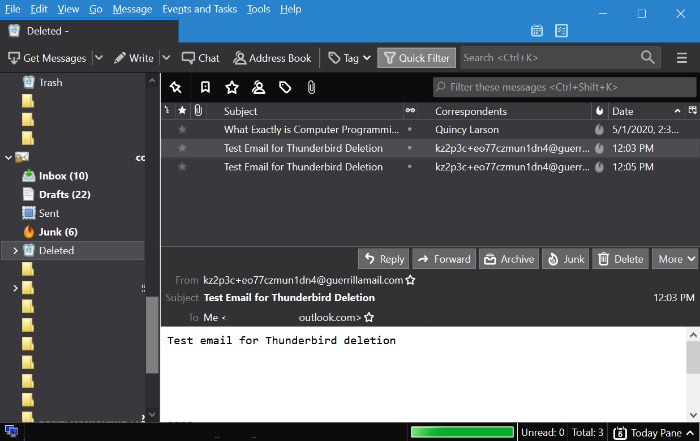
2. Haga clic derecho en la carpeta y abra el menú «Propiedades».
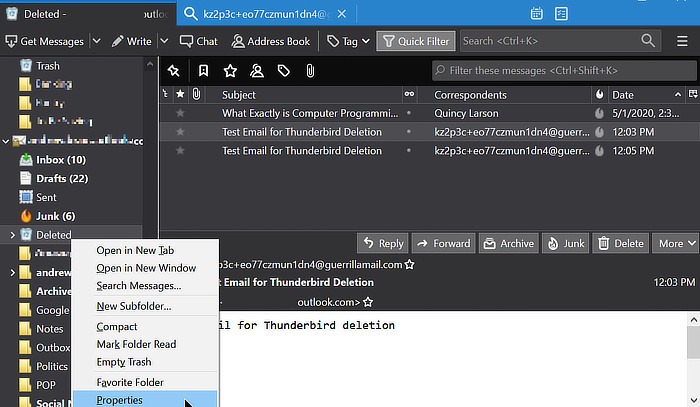
3. Verá una opción para «Incluir mensajes en esta carpeta en los resultados de búsqueda global». Asegúrese de que la casilla de verificación esté marcada.
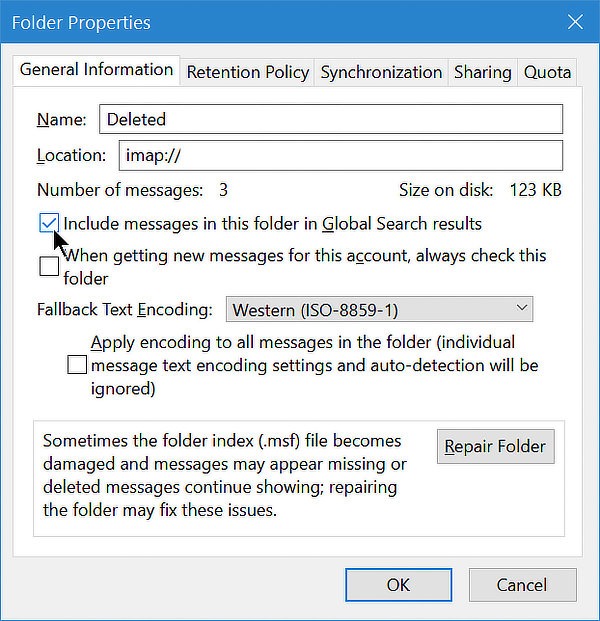
4. Regrese a su bandeja de entrada y busque un mensaje. Los resultados deberían incluir mensajes de la papelera ahora.
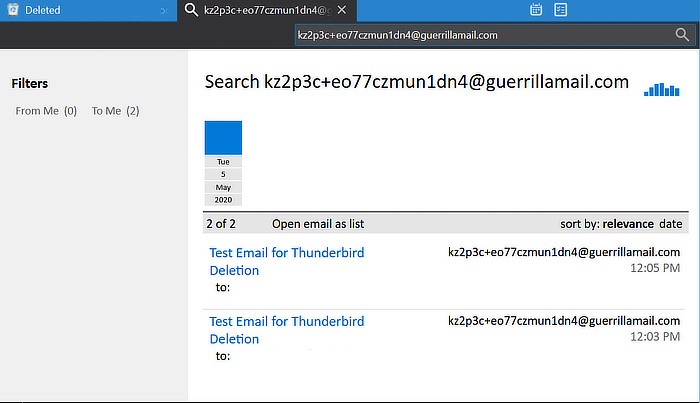
No olvide usar los filtros de la izquierda para reducir su búsqueda a remitentes y carpetas específicos. También puede abrir los resultados de la búsqueda como una lista para aplicar los filtros de carpetas más potentes de Thunderbird.
La desventaja de este enfoque es que su papelera aparecerá en las Búsquedas globales hasta que deshabilite la configuración nuevamente, lo que puede saturar sus resultados. Si está bastante seguro de que solo desea realizar una búsqueda rápida en una carpeta de basura específica, simplemente use el filtro en lugar de la búsqueda.
2. Busque manualmente mensajes en la carpeta de basura
Otra forma de buscar un mensaje en la papelera es hacer una búsqueda manual en esta carpeta:
1. En el panel izquierdo, haga clic derecho en la carpeta Papelera. Si tiene varias carpetas de basura, haga clic derecho en la que desea buscar.
2. Seleccione «Buscar mensajes…»
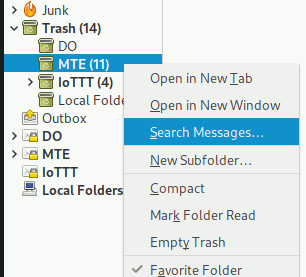
3. Ahora puede configurar múltiples condiciones y términos de búsqueda para que Thunderbird busque ese correo electrónico en particular en la carpeta de basura. También tiene la opción de buscar en subcarpetas o en el servidor también.
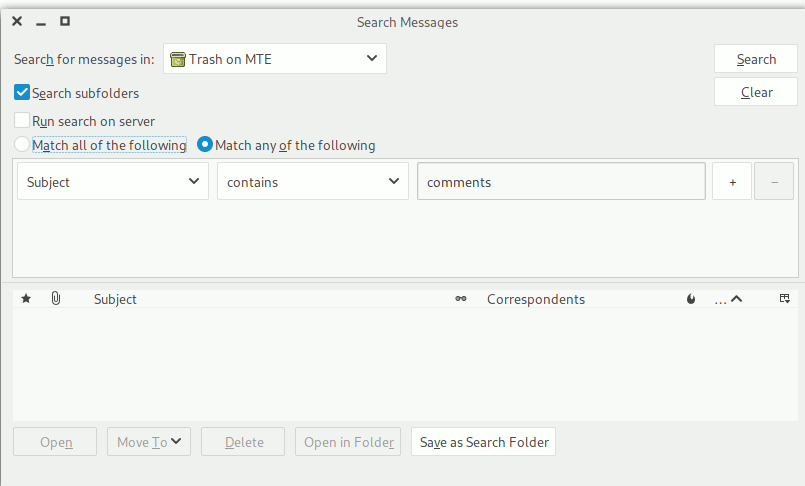
3. Filtra la carpeta de basura de Thunderbird
A diferencia de la búsqueda global, la función de filtro de Thunderbird solo busca en la carpeta que ha seleccionado actualmente y funciona en la carpeta de la papelera de forma predeterminada.
1. Vaya a la carpeta de papelera que desea buscar.
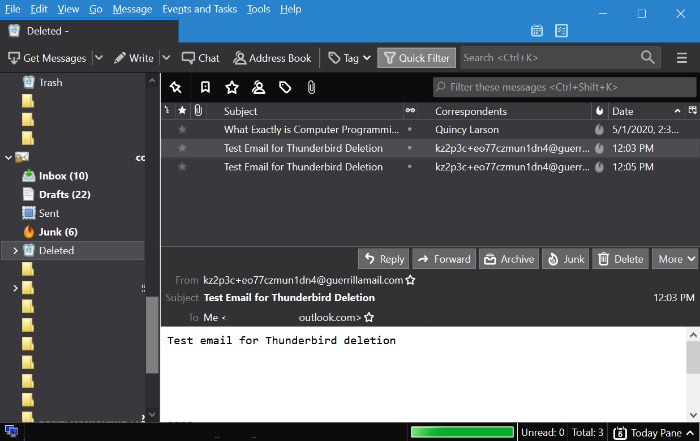
2. Haga clic en «Filtro rápido» en el menú a la izquierda de la barra «Buscar».
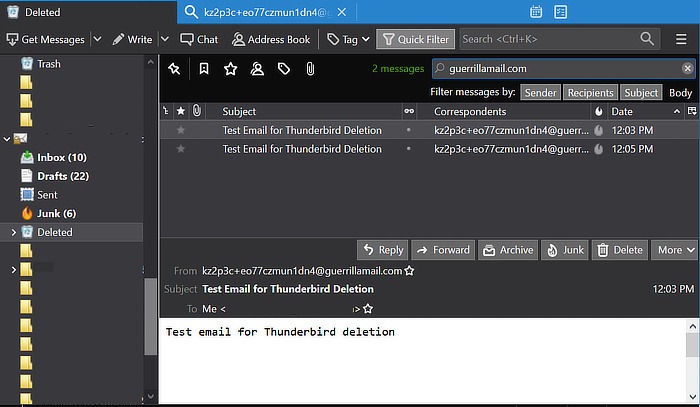
3. Ingrese su término de búsqueda en el cuadro «Filtrar estos mensajes» debajo del cuadro de búsqueda principal.
Si solo necesita una búsqueda única o no desea atascar los resultados de la Búsqueda global con mensajes eliminados, este es el camino a seguir. Si tiene varias carpetas de basura para buscar el mismo término, use la chincheta en el extremo izquierdo del menú de filtro para mantener su filtro activo cuando cambie de carpeta. Luego, simplemente cambie entre sus carpetas de basura hasta que encuentre lo que está buscando.
¿Qué pasa si todavía no puedo encontrarlo?
Asegúrese de probar algunos términos de búsqueda diferentes, incluido el nombre del remitente, su dirección de correo electrónico, el dominio de envío o algo que probablemente aparezca en la línea de asunto. Si su correo electrónico aún no aparece a pesar de sus esfuerzos por hurgar en su papelera, es posible que desee buscar en su correo web. Si tampoco lo encuentra allí, puede verificar si es posible recuperar los elementos que se han eliminado de la papelera de su correo web. Si puede encontrarlo en su correo web pero no aparece en absoluto en Thunderbird, debe volver a verificar su configuración de sincronización: es posible que Thunderbird tenga problemas para descargar sus mensajes.
Para evitar el desorden, puede utilizar filtros para lograr que la bandeja de entrada sea cero en Thunderbird.